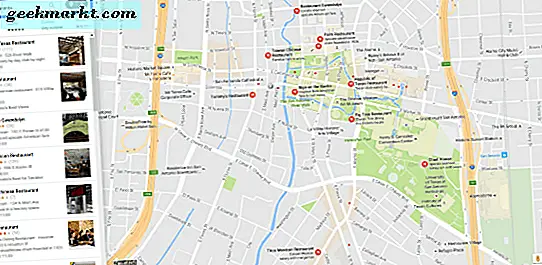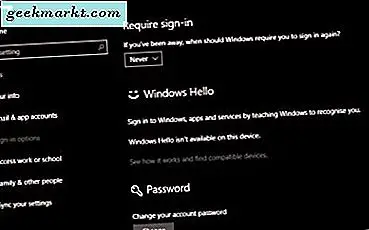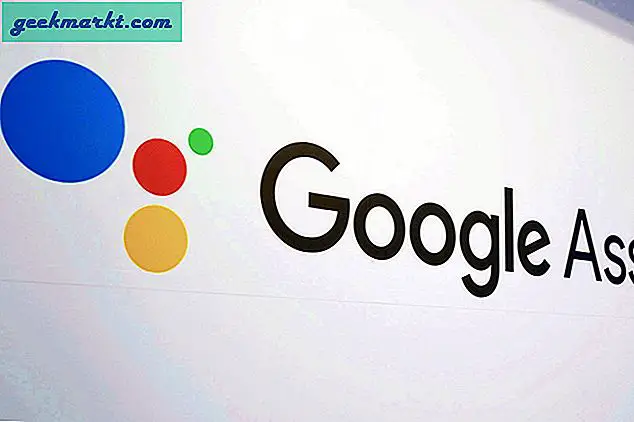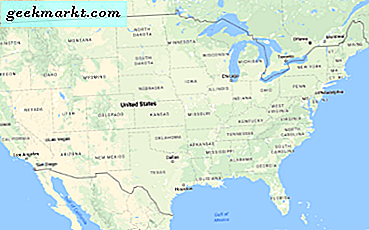
Google Maps ist großartig. Egal, ob Sie den Weg zu einem Ort finden oder eine Stadt erkunden wollen, ohne tatsächlich dorthin zu fahren, es ist eine erstaunliche Ressource, die Ihnen stundenlangen Spaß bietet. Es kann auch ernst genommen werden, aber das ist nicht ganz so interessant. Ich benutze viel Google Maps. Ich habe die Pyramiden, den Eiffelturm, den Grand Canyon, Machu Picchu und andere coole Orte von meinem Schreibtisch aus erkundet.
Luftbild ist ein schöner Aspekt von Google Maps, da es von der traditionellen Kartenansicht zu einer tatsächlichen Ansicht von Gebäuden, Straßen und all den kleinen Dingen, die unsere Welt füllen, wechselt. Hauptsächlich per Satellit, aber auch mit Flugzeugen und Drohnen für bestimmte Städte und Sehenswürdigkeiten, ist die Auflösung sehr beeindruckend.
Wenn Sie Google Maps mit einer Luftbildansicht anzeigen möchten, können Sie das Beste daraus machen.

Verwenden Sie die Google Maps-Luftbildansicht
Die Verwendung von Google Maps mit einer Luftansicht ist so einfach, wie Sie es erwarten würden.
- Gehe zu Google Maps.
- Ziehen Sie die Karte manuell an einen Ort oder fügen Sie sie in das Suchfeld ein und klicken Sie auf das Lupensymbol. Wenn Sie mobil sind, können Sie auch auf das Kompass-Symbol klicken, um Ihren aktuellen Standort zu verwenden.
- Klicke unten links im Kartenbildschirm auf das Erdfeld. Die Karte sollte nun in die Luftansicht wechseln.
- Vergrößern und verkleinern Sie mit einem Mausrad oder den Tasten + und - auf der linken Seite. Ziehen Sie die Karte wie gewünscht mit der Maus oder Ihrem Finger, wenn Sie berühren.
Das ist im Wesentlichen alles, was man mit der Google Maps Luftbildansicht machen kann. Sie können dieselben Techniken verwenden, um neue Orte zu erkunden und Wegbeschreibungen zu erhalten. Es gibt ein paar nette Tricks, die Sie auch mit Google Maps verwenden können.
Offline Google Maps
Es gibt Gelegenheiten, wenn Sie irgendwo ohne einen Zellenservice gehen, aber noch Richtungen wünschen. Glücklicherweise können Sie einen Abschnitt von Google Maps herunterladen, um ihn lokal zu verwenden. Dies ist sehr nützlich, wenn Sie die Smartphone-Version der App verwenden.
Beachten Sie jedoch, dass das Herunterladen von Karten datenintensiv sein kann. Die durchschnittliche Karte kann mehr als 100 MB groß sein. Verwenden Sie also WLAN, bevor Sie gehen, wenn Sie können.
- Öffnen Sie Google Maps auf Ihrem Smartphone.
- Tippen Sie oben links auf das Menüsymbol und wählen Sie Offline-Bereiche.
- Wählen Sie die Schaltfläche +, wählen Sie den Ort auf der Karte aus, den Sie herunterladen möchten, und tippen Sie auf Herunterladen. Verwenden Sie Gesten, um zu steuern, wo Sie auswählen, indem Sie das Feld um die Region ziehen, in die Sie reisen.
Apropos Daten.
Verwenden Sie WLAN nur für Google Maps
Da viele von uns eine Datenobergrenze für unsere Mobilfunkverträge haben, ist es sinnvoll, Karten-Downloads auf WLAN zu beschränken. Google ist uns weit voraus.
- Öffnen Sie Google Maps auf Ihrem Smartphone.
- Tippen Sie oben links auf das Menüsymbol und wählen Sie Einstellungen.
- Toggle Wi-Fi nur um das Mobilteil zu beschränken.
- Für das iPhone müssen Sie auf Einstellungen und Mobilfunk zugreifen und Google Maps deaktivieren.
Senden Sie eine Wegbeschreibung für Ihren Desktop an Ihr Smartphone
Ich benutze diese Funktion ziemlich oft, wenn ich neue Orte suche, die ich mit dem Fahrrad erkunden kann. Der große Bildschirm auf meinem Desktop eignet sich sehr gut zum Erkunden. Ich kann dann einfach mein Handy benutzen, um zu navigieren.
- Logge dich in dein Google-Konto ein und öffne Google Maps auf deinem Desktop.
- Legen Sie Ihren Startpunkt fest und klicken Sie auf die Schaltfläche Wegbeschreibung.
- Wählen Sie Ihren Endpunkt und holen Sie sich die Wegbeschreibung.
- Klicken Sie im linken Bereich auf den Link Richtungen an Ihr Telefon senden.
- Wählen Sie das Telefon oder eine E-Mail oder einen Text. Wenn Ihr Telefon bei Ihrem Google-Konto registriert ist, wird es automatisch an Google Maps gesendet. Andernfalls wird eine E-Mail oder ein Textlink gesendet.
So finden Sie Dinge zu tun
Google Maps ist auch sehr gut darin geübt, Orte zu finden, an die man gehen kann, und Dinge, die man in einem bestimmten Ziel tun kann. Hier ist wie.
- Wählen Sie Ihr Ziel innerhalb von Google Maps.
- Klicken Sie auf die Stadt, die Stadt oder den Ort und auf der linken Seite erscheint ein Informationsbereich.
- Wählen Sie "In der Nähe" aus und fügen Sie dann einen Filter zum Suchfeld hinzu, das hervorgehoben wird. Fügen Sie beispielsweise Restaurants hinzu, um etwas zu essen zu finden. Drücke Enter.
- Dieser Informationsbereich sollte nun mit einer Liste von Restaurants (oder was auch immer) innerhalb des von Ihnen hervorgehobenen Bereichs gefüllt sein.
- Klicken Sie auf die Karte, um auf den Brancheneintrag zuzugreifen und Wegbeschreibungen und andere Informationen zu erhalten.
Das sind nur ein paar coole Dinge, die Sie mit Google Maps tun können. Es gibt Dutzende weitere Tipps und Tricks, die Sie erforschen können, sobald Sie den Dreh raus haben. Haben Sie irgendwelche Tipps, die Sie teilen möchten? Erzähl uns davon unten!